Windows 10-ში საქაღალდის პარამეტრების გახსნის ყველა გზა
Folder Options არის სპეციალური დიალოგი, რომელიც საშუალებას გაძლევთ შეცვალოთ პარამეტრები და პრეფერენციები Windows 10-ის ჩაშენებული ფაილების მენეჯერისთვის. დიალოგი მოიცავს სამ ჩანართს ზოგადი, ნახვა და ძიება. თქვენ მიერ აქ განხორციელებული ცვლილებები შეიძლება გამოყენებულ იქნას ყველა საქაღალდეზე.
რეკლამა
File Explorer არის ფაილების მართვის ნაგულისხმევი აპლიკაცია, რომელიც შეფუთულია Windows-თან დაწყებული Windows 95-ით. გარდა ფაილის მართვის ოპერაციებისა, Explorer.exe ასევე ახორციელებს გარსს - სამუშაო მაგიდა, დავალების პანელი, დესკტოპის ხატები და ასევე Start მენიუ არის Explorer აპლიკაციის ნაწილები. შენიშვნა: Windows 10-ში Start მენიუ არის სპეციალური UWP აპლიკაცია, რომელიც ინტეგრირებულია გარსში. Windows 8-ით დაწყებული, File Explorer-მა მიიღო Ribbon მომხმარებლის ინტერფეისი და სწრაფი წვდომის ხელსაწყოთა ზოლი.
File Explorer-ის მორგება შესაძლებელია რამდენიმე გზით. მომხმარებელს შეუძლია შეცვალოს საქაღალდის შაბლონი
, გადართვა შორის ფაილის სხვადასხვა ხედები, მივანიჭოთ ა მორგებული ხატულა საქაღალდეშიდა განათავსეთ ნებისმიერი ლენტის ბრძანება სწრაფი წვდომის ხელსაწყოთა ზოლში. რეესტრის შესწორებების დახმარებით შესაძლებელია მისი კონტექსტური მენიუს მორგება. ასევე, შესაძლებელია გამორთეთ ლენტი, ან დააკონფიგურიროთ ნავიგაციის პანელი.File Explorer-ის გარეგნობისა და ქცევის მოსარგებად, შეგიძლიათ გამოიყენოთ Folder Options დიალოგი.
Windows 10-ში File Explorer-ის საქაღალდის პარამეტრების გასახსნელად, გააკეთეთ შემდეგი.
- გახსენით ეს კომპიუტერი File Explorer-ში.
- Explorer-ის Ribbon-ის მომხმარებლის ინტერფეისში დააწკაპუნეთ ფაილი -> საქაღალდის შეცვლა და ძებნის პარამეტრები.
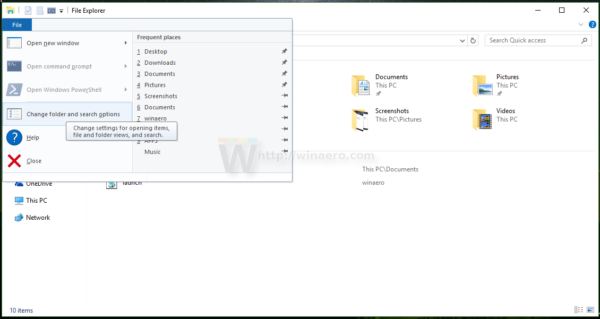
- საქაღალდის პარამეტრების დიალოგი გაიხსნება.

ალტერნატიულად, შეგიძლიათ გახსნათ იგივე დიალოგი ლენტიდან.
გახსენით საქაღალდის ოფციები File Explorer-ის ლენტიდან
- გახსენით File Explorer.
- გადადით ლენტის ჩანართზე View.
- დააჭირეთ ოფციების ბრძანებას.

რჩევა: შეგიძლიათ დაამატოთ Folder Options ღილაკი სწრაფი წვდომის ხელსაწყოთა ზოლში. იხილეთ შემდეგი სტატია: როგორ დავამატოთ ნებისმიერი ლენტი ბრძანება File Explorer-ის სწრაფი წვდომის ხელსაწყოთა ზოლში.
შენიშვნა: თუ თქვენ გააუქმა ლენტიდააჭირეთ Alt+T თქვენს კლავიატურაზე Tools მენიუს გასახსნელად და შემდეგ გახსენით File Explorer Options. ალტერნატიულად, დააჭირეთ F10 -> დააწკაპუნეთ Tools მენიუ - Folder Options.
ასევე, შეგიძლიათ იპოვოთ Folder Options საკონტროლო პანელში.
გახსენით საქაღალდის ოფციები საკონტროლო პანელიდან
- გახსენით კლასიკური პანელი.
- გადადით საკონტროლო პანელზე \ გარეგნობა და პერსონალიზაცია.
- დააწკაპუნეთ File Explorer Options ხატულაზე.
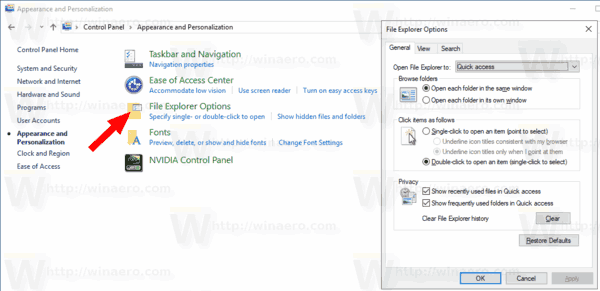
ეს გახსნის საქაღალდის პარამეტრების დიალოგს.
და ბოლოს, შეგიძლიათ გამოიყენოთ სპეციალური rundll32 ბრძანება.
გახსენით საქაღალდის ოფციები Rundll32-ით
- დააჭირეთ Win + R კლავიატურაზე Run დიალოგის გასახსნელად.
- ჩაწერეთ შემდეგი ბრძანება Run ველში:
rundll32.exe shell32.dll, Options_RunDLL 0 - დააჭირეთ Enter ღილაკს. ეს გახსნის საქაღალდის პარამეტრების დიალოგს.
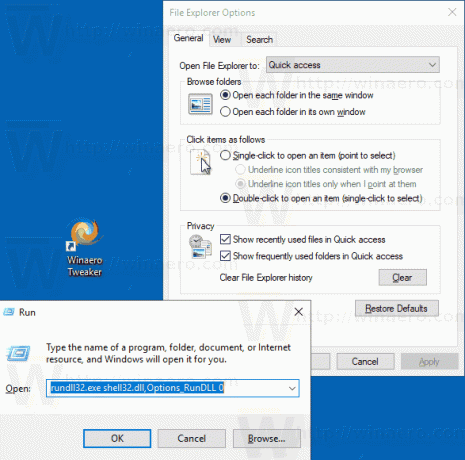
შემდეგ შეგიძლიათ შექმნათ მალსახმობი ამ ბრძანებისთვის ჩაამაგრეთ დავალების პანელზე ან დასაწყებად,ყველა აპში დამატება ან დაამატეთ სწრაფ გაშვებას (იხილეთ როგორ ჩართეთ სწრაფი გაშვება). Ასევე შეგიძლიათ მივანიჭოთ გლობალური ცხელი გასაღები თქვენი მალსახმობისკენ.
Ის არის.

